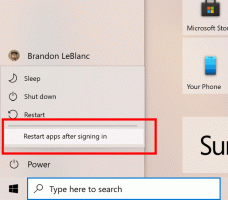फाइल एक्सप्लोरर कीबोर्ड शॉर्टकट हर विंडोज 10 उपयोगकर्ता को पता होना चाहिए
हर विंडोज संस्करण में फाइल एक्सप्लोरर के लिए कई उपयोगी शॉर्टकट हैं। विंडोज़ की प्रत्येक नई रिलीज़ के साथ, एक्सप्लोरर ने नए कीबोर्ड शॉर्टकट प्राप्त किए हैं। इस लेख में, मैं फाइल एक्सप्लोरर में उपलब्ध शॉर्टकट की पूरी सूची साझा करना चाहूंगा। ये हॉटकी आपको समय बचाने और उत्पादकता बढ़ाने में मदद कर सकती हैं। ये रहा।
Esc - फ़ाइल कार्रवाई रद्द करें।
F2 - नाम बदलें।
F2, फिर टैब - फास्ट नाम बदलें मोड।
F3, Ctrl + इ या Ctrl + एफ - खोज बॉक्स।
F4 - एड्रेस बार ड्रॉप डाउन करें।
F5 - ताज़ा करें।
F6 - विभिन्न तत्वों के बीच फ़ोकस ले जाएँ - कमांड बार / रिबन, नेविगेशन फलक और फ़ाइल फलक।
F10 - मेनू बार (केवल विंडोज 7)।
F11 - पूर्णस्क्रीन चालू करें।
घर - चयन को शुरुआत में ले जाएं।
समाप्त - चयन को समाप्त करने के लिए ले जाएँ।
ऊपर नीचे तीर कुंजियाँ - चयन को ऊपर, नीचे ले जाएँ।
बाएँ दांए तीर कुंजियाँ - नेविगेशन फलक में फ़ोल्डर को विस्तृत/संक्षिप्त करें, फ़ाइल फलक में चयन को बाएँ/दाएँ ले जाएँ।
* - नेविगेशन फलक में फ़ोल्डर और सभी सबफ़ोल्डर का विस्तार करें (सावधानी के साथ प्रयोग करें)।
खिसक जाना + F10 या मेन्यू कुंजी - राइट क्लिक करें।
डेल - हटाएं।
खिसक जाना + हटाएं - रीसायकल बिन में जाए बिना हटाएं।
प्रवेश करना - खुली फाइल।
Alt + प्रवेश करना - गुण।
Ctrl + एक्स - कट गया।
Ctrl + सी - कॉपी।
Ctrl + वी - चिपकाएं।
Ctrl + डब्ल्यू या Alt+F4 - विंडो बंद।
Ctrl + जेड - पूर्ववत करें।
Ctrl + यू - फिर से करें।
Ctrl + ए - सभी का चयन करे।
Ctrl + एन - नयी खिड़की।
Ctrl + शिफ्ट+एन - नया फोल्डर।
Alt + पी - पूर्वावलोकन फलक टॉगल।
Alt + खिसक जाना +पी - विवरण फलक टॉगल (विंडोज 8 और बाद में)।
Ctrl + + - विवरण दृश्य में फ़िट होने के लिए सभी स्तंभों का आकार बदलें। एक्सप्लोरर, रजिस्ट्री संपादक और कई तृतीय पक्ष ऐप्स में काम करता है ..
Ctrl + खिसक जाना + 1 - अतिरिक्त बड़े चिह्न।
Ctrl + खिसक जाना + 2 - बड़े आइकन।
Ctrl + खिसक जाना + 3 - मध्यम प्रतीक।
Ctrl + खिसक जाना + 4 - छोटे चिह्न।
Ctrl + खिसक जाना + 5 - सूची।
Ctrl + खिसक जाना + 6 - विवरण।
Ctrl + खिसक जाना + 7 - टाइल्स।
Ctrl + खिसक जाना + 8 - विषय।
Alt + यूपी - एक स्तर ऊपर।
Alt + बाएं या बैकस्पेस - वापस।
Alt + सही - आगे।
Alt + डी - फोकस को एड्रेस बार पर ले जाएं।
Ctrl + खिसक जाना + इ - नेविगेशन फलक में फ़ाइल फलक में चयनित फ़ोल्डर के मूल फ़ोल्डर को दिखाएं।
Ctrl + एफ1 - रिबन दिखाएँ / छिपाएँ।
हमें बताएं कि क्या आप कुछ लापता कीबोर्ड शॉर्टकट जोड़ना चाहते हैं और हमें बताएं कि क्या आपने इस लेख से कोई नया खोजा है।